Føj billeder med brevhoved til mine e -mails
Du kan føje billeder med brevhoved til dine Workspace Webmail -e -mails.
Bemærk: Denne funktion er kun tilgængelig i klassisk visning . Hvis du bruger Opdateret visning , bedes du se:Opret og brug e -mailskabeloner
- Log ind på din Workspace e -mailkonto. ( Har du brug for hjælp til at logge ind? )
- På fanen E -mail, og klik på Indstillinger .
- Vælg Personlige indstillinger .
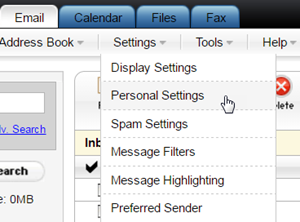
- Klik på fanen Signatur.
- Under Brevpapir skal du bestemme, hvor du vil placere dine billeder, og klikke på Upload billede for at søge efter din billedfil.
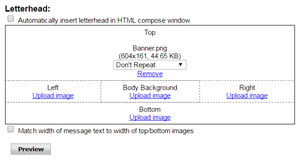
- Du kan få billedet Gentag top til bund eller Gentag ikke .
- Hvis du ønsker, at brevhovedlayoutet automatisk skal indsættes i dit skrivevindue, skal du vælge Indsæt automatisk brevpapir i HTML -skrivevinduet , der findes øverst i afsnittet Brevhoved .
Bemærk: Du kan altid tilføje brevhovedet når som helst ved at klikke på Indsæt brevhoved i komponisten.
- Hvis du har tilføjet et billede i top eller bund og ønsker, at e -mailen skal matche billedets bredde, skal du vælge Match bredde på meddelelsestekst til bredden på de øverste/nederste billeder .
- Klik på Forhåndsvisning for at se et eksempel på dit brevpapirlayout.
- Klik på OK.